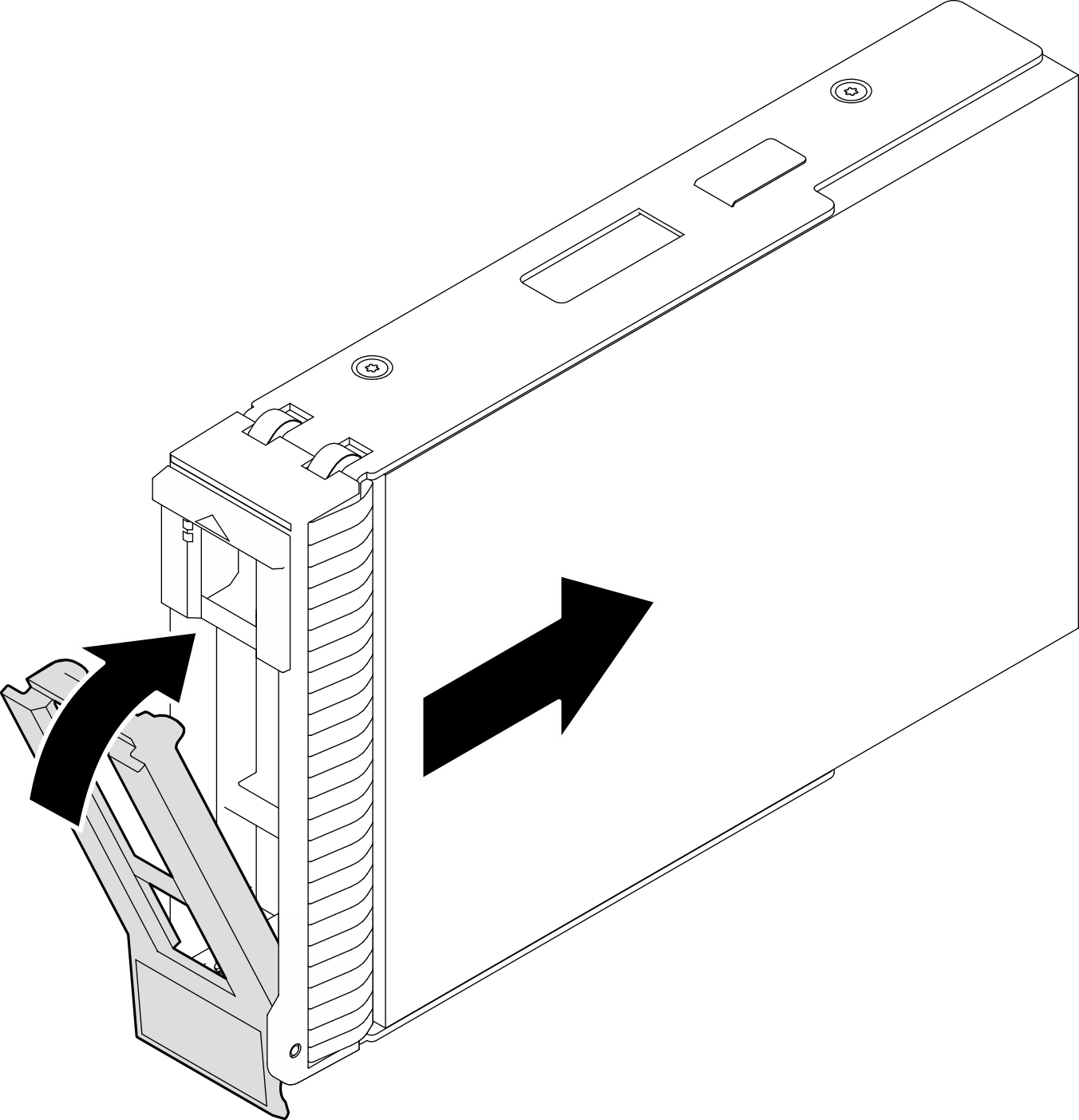Instalación de una unidad de 2,5/3,5 pulgadas de intercambio en caliente
Siga las instrucciones que aparecen en esta sección para instalar una unidad de intercambio en caliente de 2,5” o de 3,5”.
Acerca de esta tarea
Lea Directrices de instalación y Lista de comprobación de inspección de seguridad para asegurarse de trabajar con seguridad.
Ponga en contacto la bolsa antiestática que contiene la unidad con cualquier superficie metálica no pintada de la solución y, a continuación, quite la unidad de la bolsa y colóquela en una superficie antiestática.
Para evitar daños en los conectores de la unidad, asegúrese de que la cubierta superior del servidor esté en su lugar y completamente cerrada siempre que instale o extraiga una unidad.
Para asegurarse de que el sistema dispone de una refrigeración suficiente, no utilice el servidor durante más de dos minutos sin una unidad o un relleno de bahía de unidad instalados en cada bahía.
Antes de quitar o hacer cambios a las unidades de disco, los controladores de las unidades de disco (incluidos los controladores que están integrados en la placa del sistema), las placas posteriores de la unidad de disco o los cables de la unidad de disco, realice una copia de seguridad de todos los datos importantes que se encuentran almacenados en las unidades.
Antes de quitar cualquier componente de una matriz RAID (unidad, tarjeta RAID, etc.), cree una copia de seguridad de toda la información de configuración de RAID.
En las notas siguientes se describe el tipo de unidades que el servidor admite y otra información que debe tener en cuenta al instalar una unidad. Para obtener una lista de las unidades compatibles, consulte Sitio web de Lenovo ServerProven.
- Localice la documentación que se proporciona con la unidad y siga estas instrucciones además de las instrucciones de este capítulo.
- En función de los modelos de servidor, el servidor admite los siguientes tipos de unidades:
Hasta dieciséis unidades SATA/SAS de 2,5 pulgadas de intercambio en caliente
Hasta ocho unidades SATA/SAS de 3,5 pulgadas de intercambio en caliente
Hasta cuatro unidades SATA/SAS de intercambio en caliente de 3,5 pulgadas y ocho unidades SATA/SAS de intercambio en caliente de 2,5 pulgadas
- Para obtener una lista completa de los dispositivos opcionales compatibles con el servidor, consulte Sitio web de Lenovo ServerProven.
Las bahías de unidad están enumeradas para indicar el orden de instalación (comenzando desde el número “0”). Siga el orden de instalación al instalar una unidad. Consulte Vista frontal para obtener más información.
Las unidades instaladas en una sola matriz RAID deben ser del mismo tipo, tamaño y capacidad.
Procedimiento
Después de finalizar
Si tiene unidades adicionales para instalar, hágalo ahora; si alguna de las bahías de unidad se deja vacía, llénela con un relleno de la bahía de unidad.
Complete la sustitución de piezas. Consulte Completar la sustitución de piezas.
Revise los LED de actividad de la unidad para verificar que la unidad funcione correctamente. Consulte Módulo de E/S frontal para obtener más información.
Si el servidor está configurado para el funcionamiento de RAID mediante un adaptador RAID de ThinkSystem, es posible que deba volver a configurar las matrices de discos después de instalar las unidades. Consulte la documentación del adaptador RAID de ThinkSystem para obtener información adicional sobre el funcionamiento de RAID e instrucciones completas para utilizar el adaptador RAID de ThinkSystem.
Video de demostración